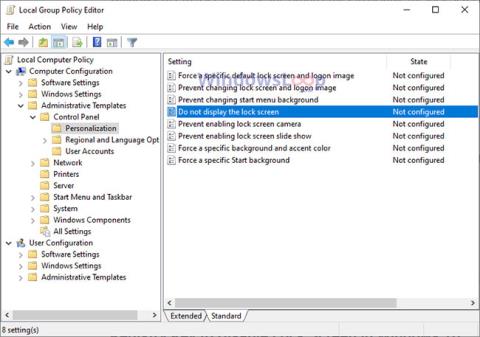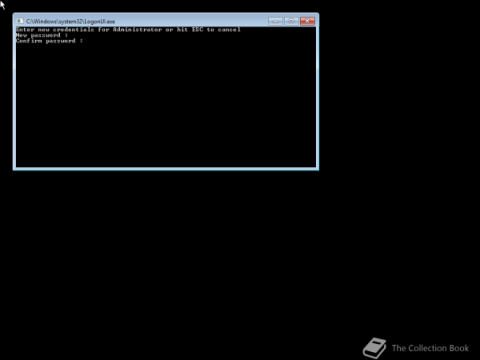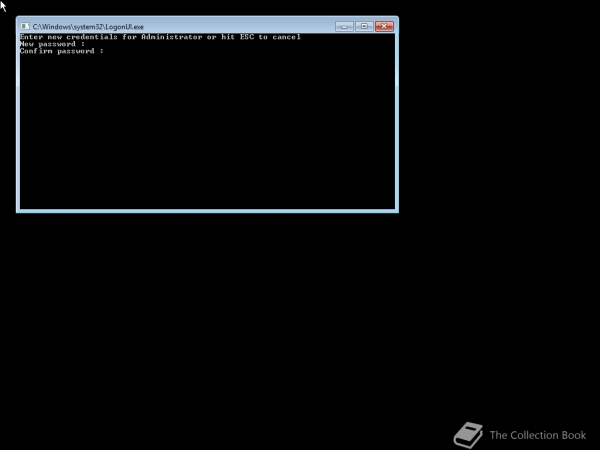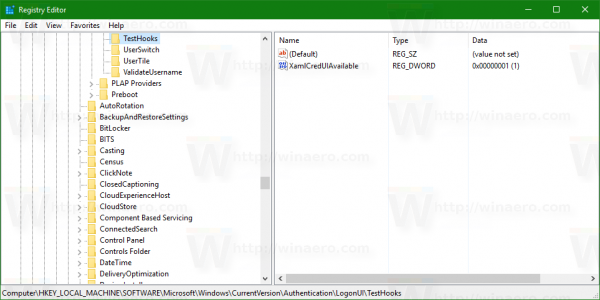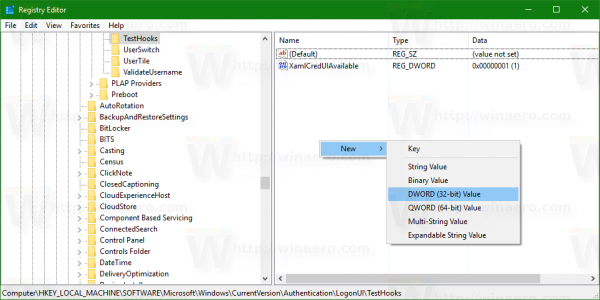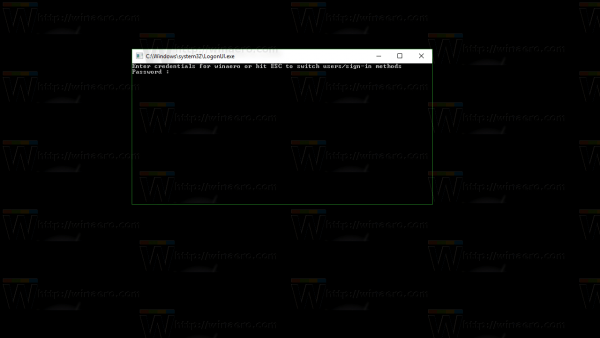V systéme Windows 10 existuje skrytá možnosť povoliť režim prihlásenia do konzoly. Najjednoduchším spôsobom, ako povoliť režim prihlásenia do konzoly, je zvyčajne úprava databázy Registry. Režim prihlásenia do konzoly deaktivuje uzamknutú obrazovku a prihlasovaciu obrazovku v systéme Windows 10 a otvorí prihlasovacie okno príkazového riadka.
Režim prihlásenia do konzoly nie je úplne novou funkciou systému Windows 10. Niektoré verzie systému Windows Server používajú toto rozhranie ako jediné riešenie na overenie používateľa. Napríklad Windows Hyper-V Server 2016.
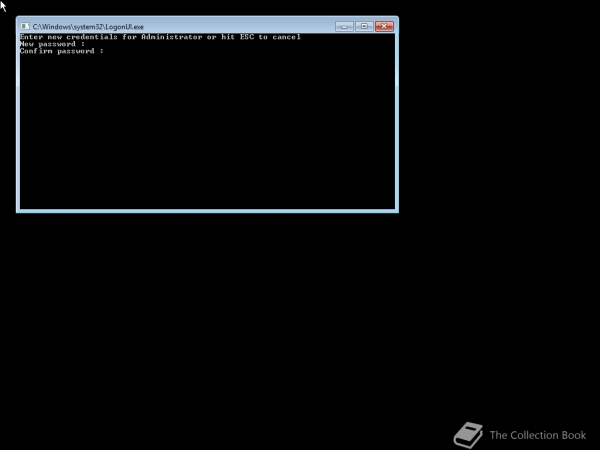
V starších verziách systému Windows použite rovnaký spôsob prihlásenia pre programy konzoly na obnovenie.
V systéme Windows 10 táto funkcia funguje na aktualizácii Windows 10 Anniversary Update, verzia 1607, zostava 14393. Ak chcete aktivovať túto funkciu, pozrite si nižšie uvedený článok od Tips.BlogCafeIT.
Ak chcete aktivovať prihlásenie do konzoly v systéme Windows 10, postupujte podľa nasledujúcich krokov:
1. Otvorte Editor databázy Registry stlačením kombinácie klávesov Windows + R , čím otvoríte príkazové okno Spustiť, zadajte tam príkaz regedit a stlačte kláves Enter.
2. V okne Editor databázy Registry prejdite na kľúč:
HKEY_LOCAL_MACHINE\SOFTWARE\Microsoft\Windows\CurrentVersion\Authentication\LogonUI\TestHooks
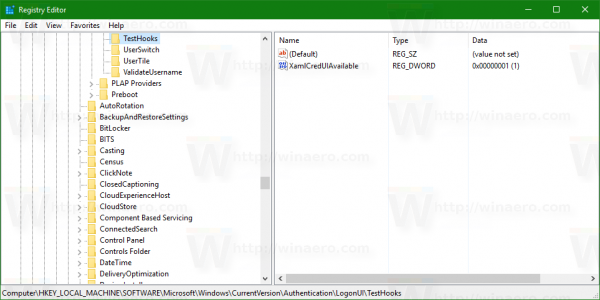
3. Ďalej vytvorte 32-bitovú hodnotu DWORD a pomenujte ju ConsoleMode.
Dvakrát kliknite na ConsoleMode a nastavte hodnotu v poli Údaj hodnoty na 1 , čím aktivujete režim prihlásenia do konzoly.
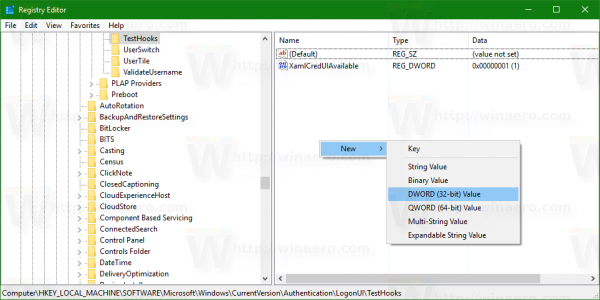
4. Po dokončení bude prihlasovacia obrazovka vyzerať ako na obrázku nižšie:
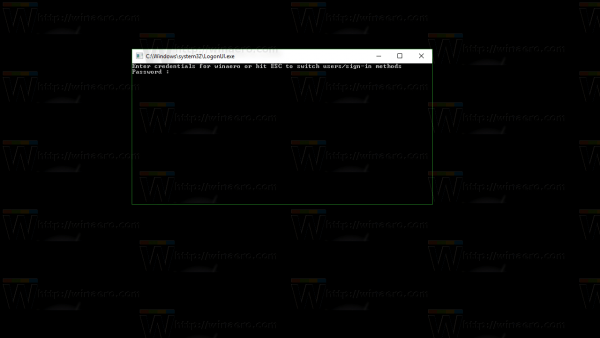
5. Ak chcete obnoviť prihlasovaciu obrazovku do starého stavu, stačí vymazať hodnotu ConsoleMode, ktorú ste práve vytvorili.
Okrem toho, ak chcete zobraziť podrobnosti a dokončiť kroky, môžete si pozrieť video nižšie:
Pozrite si niekoľko ďalších článkov nižšie:
Veľa štastia!